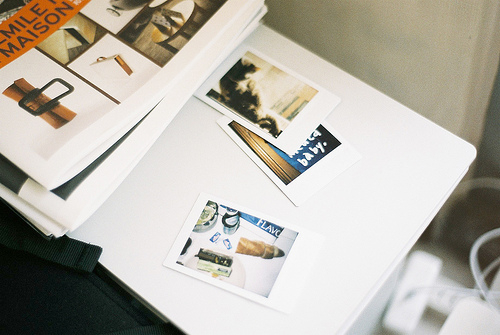最佳答案如何彻底卸载Win10上的无线网卡驱动? 无线网卡驱动对于支持 Wi-Fi 连接的设备来说非常重要,但有时候,出现一些问题需要彻底卸载驱动程序并重新安装来解决问题。这可能是因为你...
如何彻底卸载Win10上的无线网卡驱动?
无线网卡驱动对于支持 Wi-Fi 连接的设备来说非常重要,但有时候,出现一些问题需要彻底卸载驱动程序并重新安装来解决问题。这可能是因为你需要更新你的驱动程序版本,或者你想尝试安装其它驱动程序包。无论出于什么原因,本文将介绍在 Windows 10 操作系统上如何彻底卸载无线网卡驱动。
第一步:打开设备管理器
首先,需要打开设备管理器以查找和卸载无线网卡驱动。Windows 10 中有几种打开设备管理器的方法。其中一种方法是通过右键单击 Windows 按钮并选择“设备管理器”选项。或者你也可以使用 Win + X 快捷键来打开设备管理器。
一旦设备管理器窗口打开,搜索并展开“网络适配器”部分,这一部分显示了关于无线网卡的所有信息。
第二步:卸载无线网卡驱动
现在找到你想要卸载的无线网卡驱动程序,如果有多个无线网卡,需要挨个卸载。右键单击你要卸载的无线网卡并选择“卸载设备”选项。然后会弹出一个确认窗口,需要点击“卸载”按钮来完成驱动程序卸载。
此时 Windows 10 会在电脑上删除无线网卡驱动程序并清除所有相关的配置和设置。此过程不会删除具有固定安装位置的驱动程序文件,例如 C:\\Windows\\System32\\DriverStore\\FileRepository。也就是说,其他安装相同驱动特定版本的设备仍然可以继续工作。
第三步:清理文件和重启电脑
虽然从设备管理器中卸载无线网卡驱动程序可以删除配置和设置,但驱动程序文件可能仍留在硬盘中。为了确保完全卸载了驱动程序,可以使用软件工具如驱动精灵、驱动人生等来删除所有相关文件,或者使用系统自带的“设备驱动程序清理程序”,这个清理程序可以清理不再计算机上使用的驱动程序。
最后,重启你的电脑是必要的,让您的电脑使用新的驱动程序配置和设置。这将清除过去保存在内存中的任何配置和设置,并重置您的 Wi-Fi 连接偏好设置。 总结:
当出现无线网卡驱动程序问题时,你需要考虑卸载无线网卡驱动并重新安装来解决问题。在 Windows 10 上如何彻底卸载无线网卡驱动的步骤很容易,只需要打开设备管理器,选择要卸载的无线网卡驱动程序并点击“卸载设备”,最后清除所有相关文件并重启你的电脑,就可以使用新的驱动程序配置和设置来重新连接无线网。